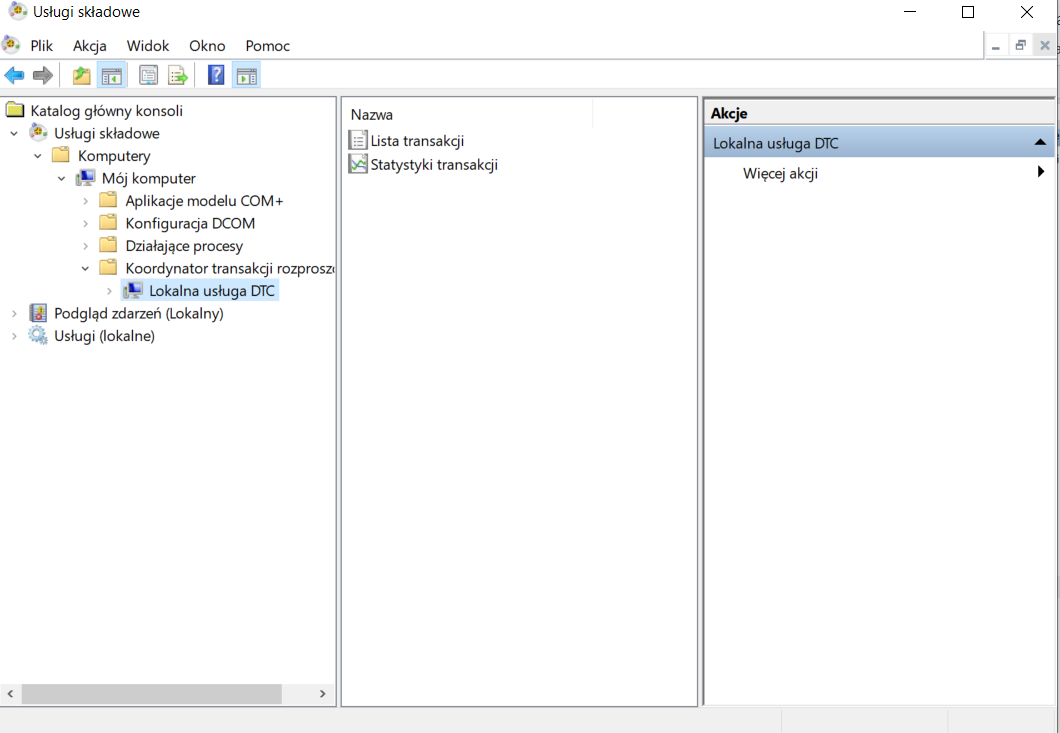MSDTC – koordynator transakcji rozproszonych
Microsoft Distributed Transaction Coordinator (MSDTC) to usługa systemowa w systemach Windows, która umożliwia zarządzanie transakcjami rozproszonymi w środowiskach wielourządzeniowych lub wieloserwerowych. Jest kluczowym komponentem w aplikacjach, które korzystają z transakcji obejmujących wiele źródeł danych, takich jak bazy danych, kolejki wiadomości czy usługi sieciowe.
Na środowiskach rozproszonych należy dokonać dodatkowej konfiguracji:
- na każdej maszynie z której uruchamiane są aplikacje POS
- na serwerze bazy danych
Konfiguracja MSDTC
W celu poprawnej konfiguracji MSDTC należy:
- Skonfigurować automatyczne uruchomienia usługi: Koordynator transakcji rozproszonych
- w tym celu należy przejść do usług systemu Windows -> odnaleźć usługę i wybrać prawym przyciskiem myszy [Właściwości]
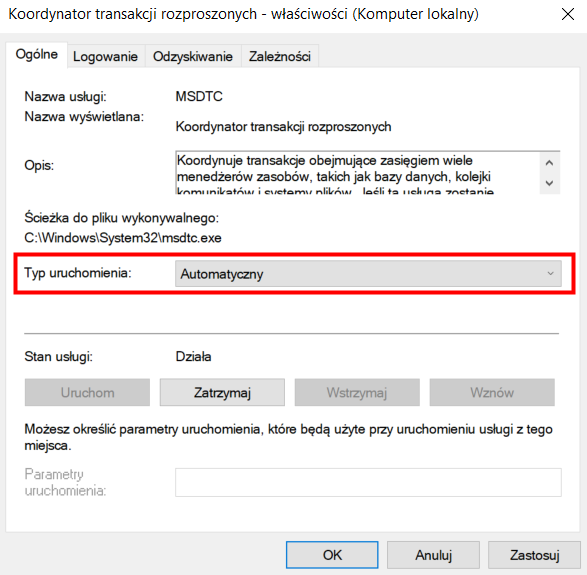
- Skonfigurować ustawienia MSDTC
- w tym celu należy przejść do aplikacji Windows: Usług składowe
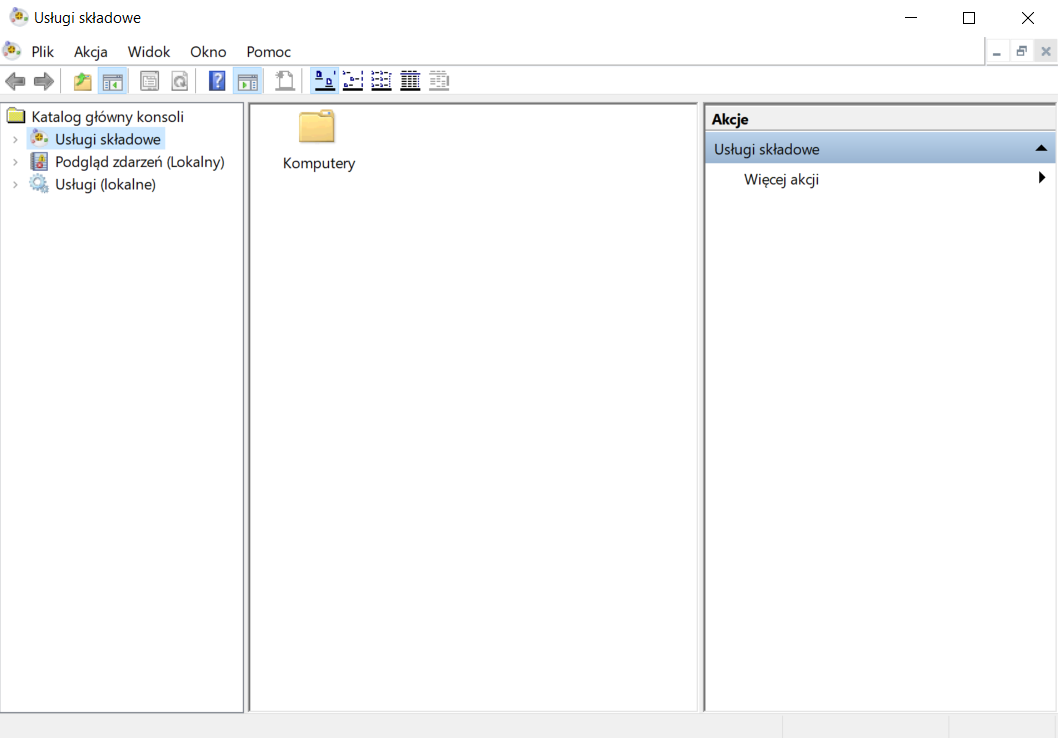
- w aplikacji Usługi składowe należy przejść do właściwości lokalnej usługi DTC. Lokalna usługa DTC dostępna jest pod: Usługi składowe -> Komputery -> Mój komputer -> Koordynator transakcji rozproszonych.
- wybierając następnie prawym przyciskiem myszy [Właściwości] należy przejść na zakładkę Zabezpieczenia. W oknie zabezpieczeń właściwości lokalnej usługi DTC należy aktywować parametry:
- Dostęp do usługi DTC przez sieć wraz z opcjami: Zezwalaj na zdalnych klientów i Zezwalaj na administrację zdalną.
- Komunikacja Menadżera transakcji wraz z opcjami: Zezwalaj na przychodzące, Zezwalaj na wychodzące oraz Uwierzytelnianie niewymagane.
- Włącz transakcje XA
- Włącz transakcje SNA LU 6.2

- Odblokować reguły zapory Windows:
- w tym celu należy przejść do okna Zapory Windows Defender z zabezpieczeniami zaawansowanymi, w którym należy włączyć reguły dotyczące koordynatora transakcji rozproszonych. W regułach przychodzących i wchodzących należy włączyć wszystkie reguły związane z: Koordynatorem transakcji rozproszonych.
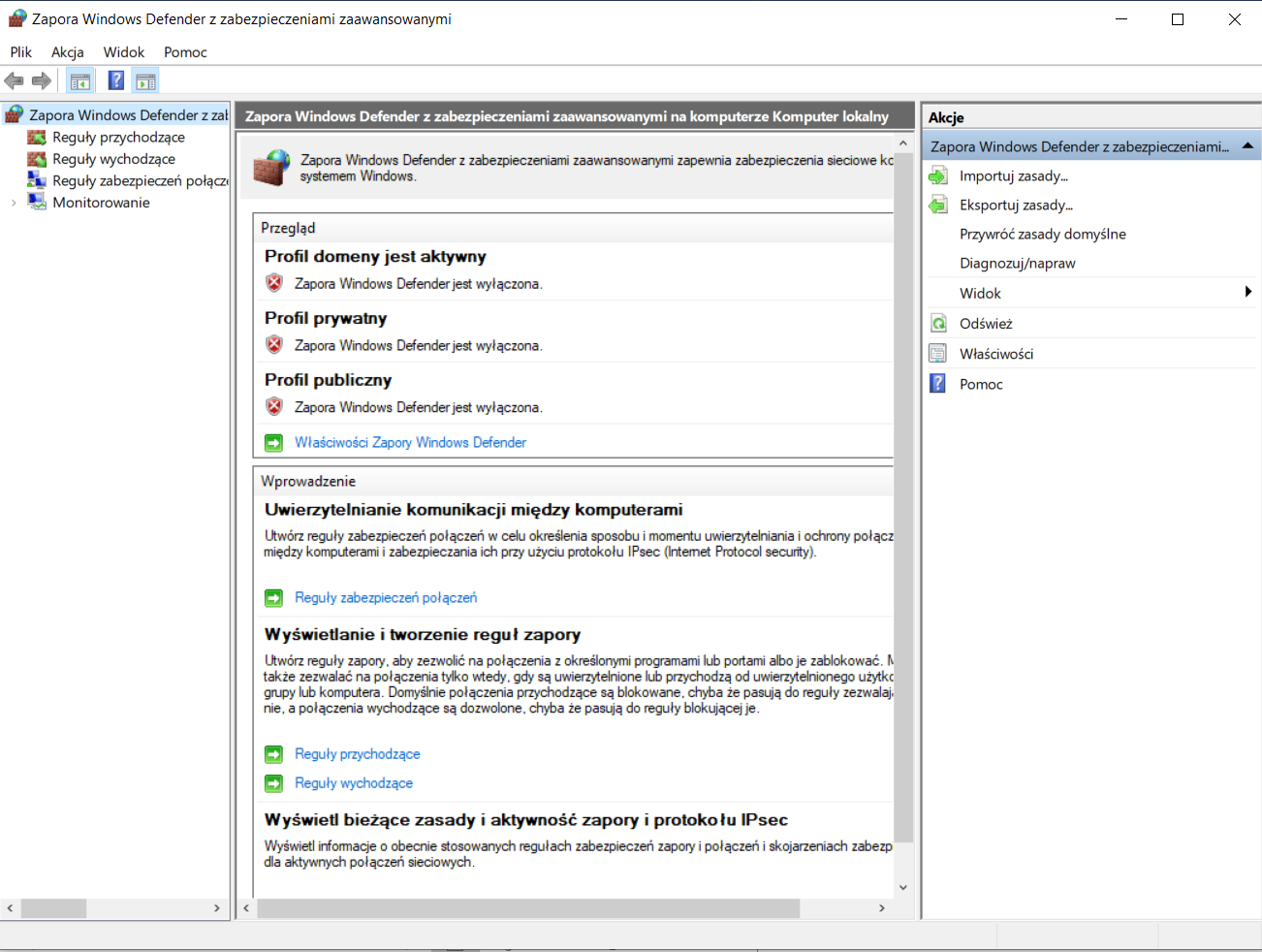
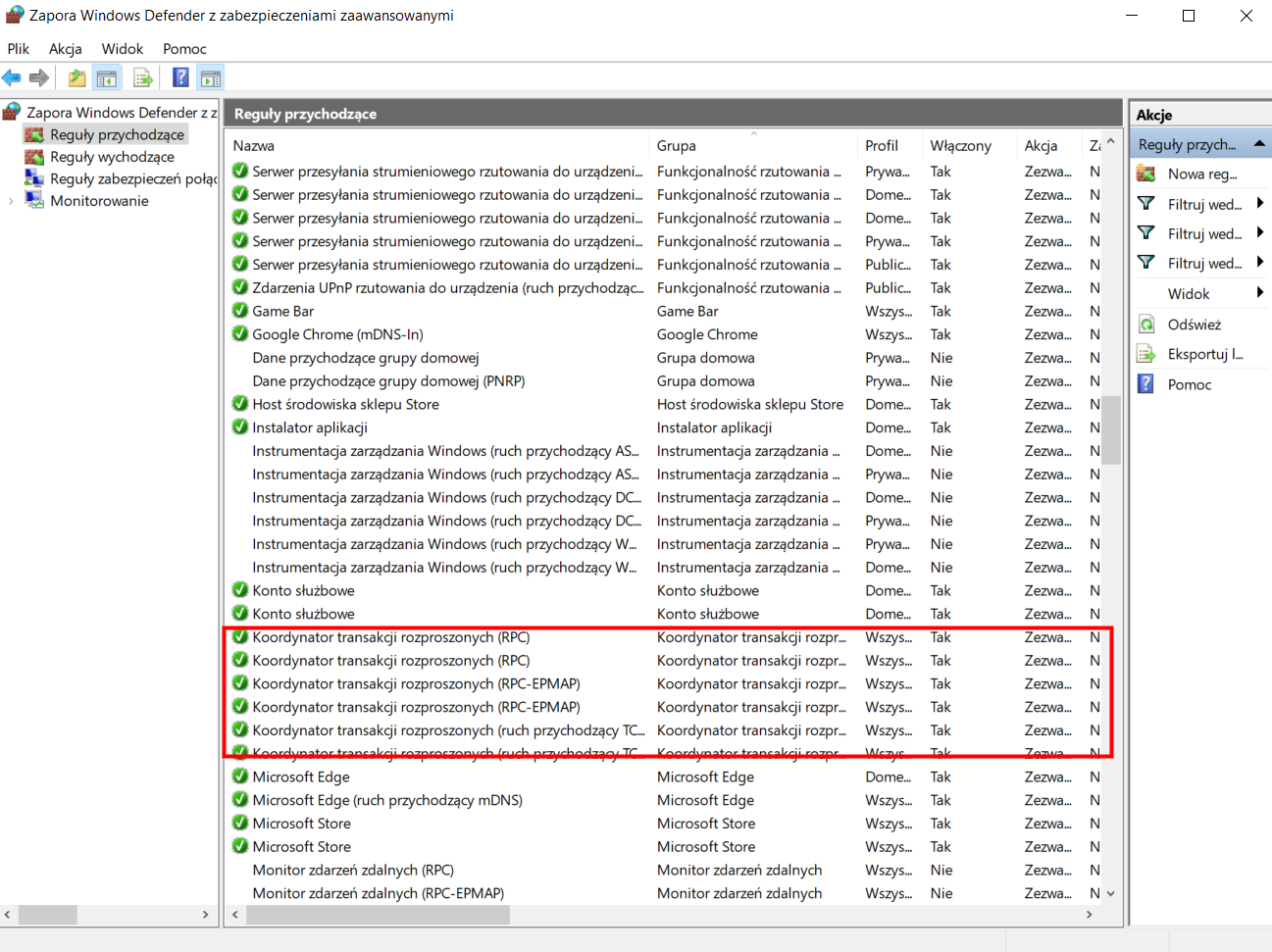
- Dodać do zapory wyjątek dla procesu MSDTC:
- w tym celu należy otworzyć okno z panelu sterowania: Zezwalaj aplikacji na dostęp przez Zaporę systemu Windows -> wybrać [Zmień ustawienia] -> [Zezwalaj na dostęp innej aplikacji] -> [Przeglądaj] -> znaleźć na liście mdstc.exe i zapisać zmiany.
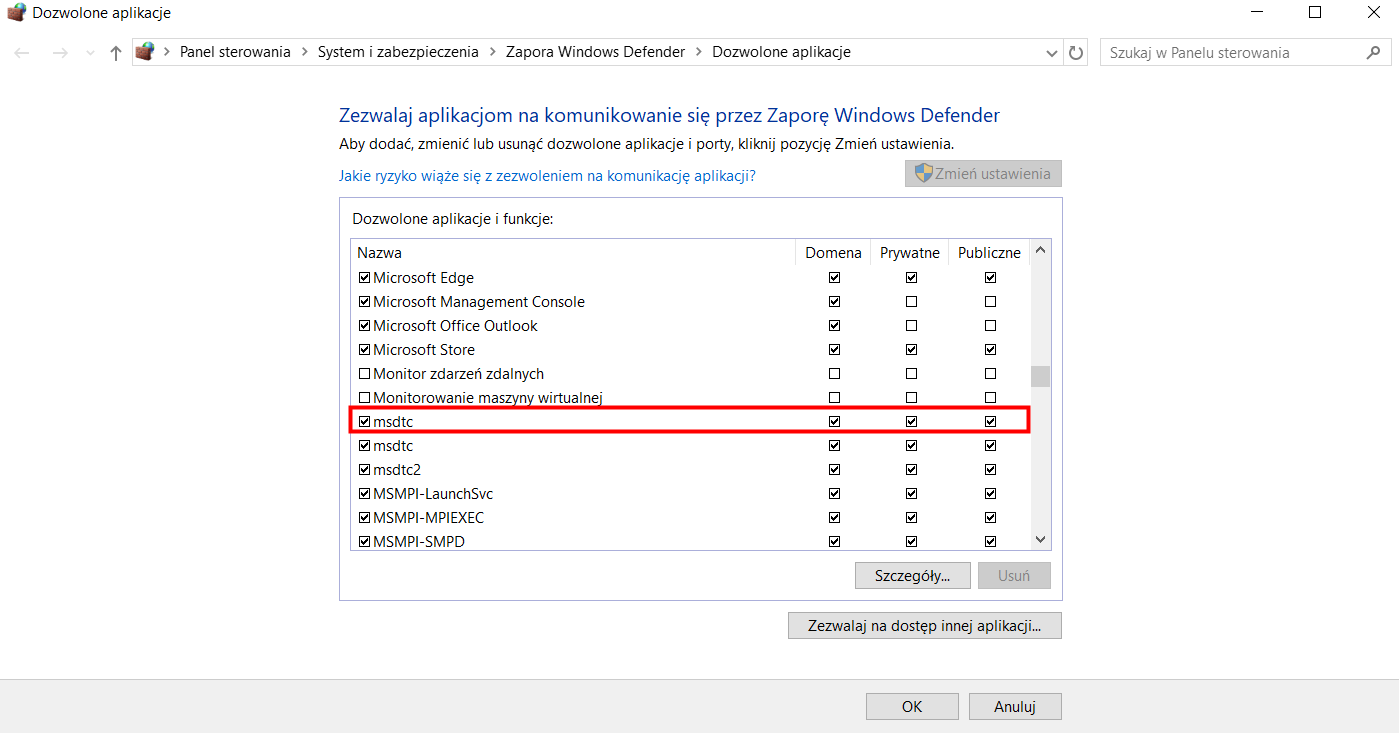
- Dodać do pliku hosts na wszystkich maszynach namiar z IP i nazwą serwera na jakim znajduje się aplikacja POS lub POS Agent. Plik hosts znajduje się w lokalizacji: C:\Windows\System32\drivers\etc